在电脑上进行大小写转换是一个常见的需求,但是有些用户可能不知道如何使用快捷键进行大小写转换。在本文中,我们将为您介绍电脑英语大小写转换键是哪一个,以及一些常见的大小写转换快捷键设置方法。无论是通过软件设置还是操作系统设置,都有多种方法可以让您更好地进行大小写转换。请继续阅读,了解如何进行大小写转换。
一、windows系统英语大小写切换键
1、找到电脑键盘上面的caps lock键,按下之后看到大写锁定灯光亮起。

2、再选择并按下键盘上面的字母按键即可得到大写的字母。

3、想要切换到小写状态的话就再次按下capslock按键就可以了。

二、windows系统大小写切换组合键
1、如果电脑的输入法处于小写状态,就按下键盘上面的shift+字母组合按键即可得到大写字母。

2、松开shift功能按键就可以恢复到字母小写的状态。

3、同样的,如果电脑的输入法处于大写状态,就再次按下shift+字母组合键即可得到小写字母。

三、Mac系统英语大小写切换键
1、先用手指长按键盘上面的大写锁定键caps,看到按键灯光亮起即可进入大写状态。

2、再按下键盘中间区域的字母按键,这样就可以得到大写字母了。

3、再次长按大写锁定按键,看到灯光熄灭后就恢复到了小写输入,再次按下字母按键即可。

四、Mac系统大小写切换组合键
1、当电脑的输入法是字母小写输入时,就先按下键盘上的shift按键。
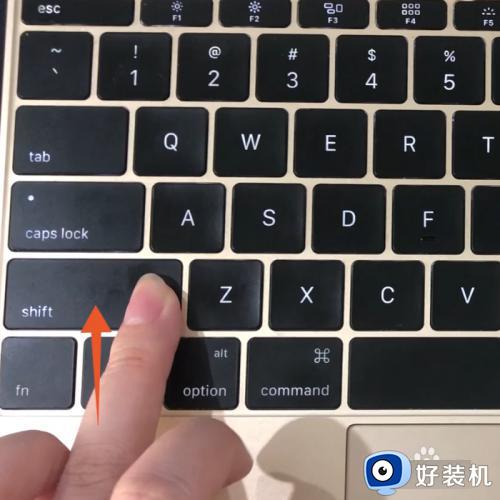
2、再按下右侧的字母功能按键,这样打出来的就是大写的字母。

3、当电脑的输入法是字母大写输入时,就同样按下shift和字母的组合按键,这样打出来的就是小写字母。

以上就是电脑英语大小写怎么切换快捷键的相关介绍,如果你还不了解电脑里面英语大小写切换键是哪一个,就可以来学习下这个教程。